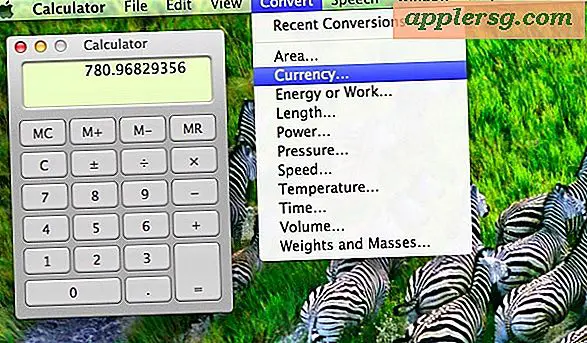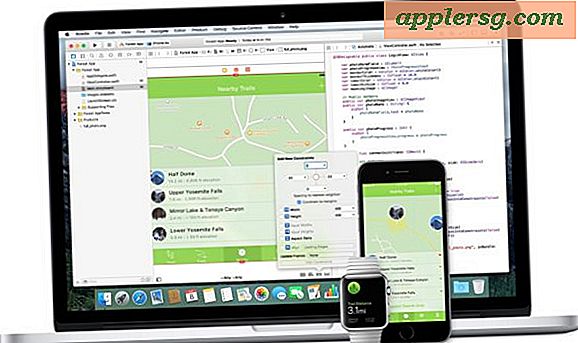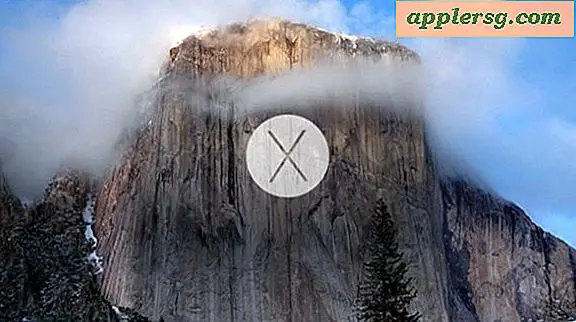Sådan løses problemer med at rulle mus på min bærbare computer
Touchpads på bærbare computere blev oprindeligt designet til at erstatte eksterne mus. Fra august 2011 efterligner touchpad-mus ofte rullehjul og giver brugerne mulighed for at rulle over siden, når de trækker fingrene langs yderst til højre på enheden. Hvis du har rulleproblemer, når du bruger din bærbare mus, kan enhedsindstillingerne være fejl. For at justere indstillingerne på din touchpad skal du åbne dialogboksen "Egenskaber for mus" fra Windows Kontrolpanel.
Trin 1
Klik på "Start" og vælg "Kontrolpanel." Skriv "mus" i søgefeltet i øverste højre hjørne af skærmen (uden anførselstegn), og vælg derefter "Mus" blandt resultaterne.
Trin 2
Klik på fanen "Enhedsindstillinger". Vælg din touchpad, og klik derefter på knappen "Indstillinger". Klik på "Rulning."
Trin 3
Vælg "Rul valgt element" for at bruge rulle i et aktivt vindue eller objekt. Klik på "Rul element under pointer" for at bruge rulle i vinduet eller objektet under musemarkøren. Vinduet behøver ikke at være aktivt, når denne indstilling er valgt.
Trin 4
Træk skyderen til højre eller venstre for at øge eller mindske rullehastigheden.
Trin 5
Klik på "Rulning med en finger". Marker "Aktiver lodret rulning" og "Aktivér vandret rulning" for at rulle i begge retninger med en finger.
Trin 6
Marker "ChiralMotion Scrolling" for at rulle op, ned, højre eller venstre på en side, mens du bevæger fingeren i en cirkulær bevægelse.
Trin 7
Marker "Aktiver EdgeMotion når du ruller" for at fortsætte med at rulle, når din finger når bunden af den bærbare mus; afkryds "Aktiver coasting" for at fortsætte med at rulle gennem en side, selv når du holder fingeren fra touchpad-overfladen.
Klik på "Anvend" og derefter på "OK" for at løse musens rulleproblemer på den bærbare computer. Klik på "OK" for at lukke vinduet "Musegenskaber".